ເມື່ອ GPS ລົ້ມເຫລວ, ທ່ານຈໍາເປັນຕ້ອງແກ້ໄຂມັນທັນທີເພື່ອຫຼີກເວັ້ນການຈັດຕໍາແຫນ່ງທີ່ບໍ່ຖືກຕ້ອງ. ຂ້າງລຸ່ມນີ້ແມ່ນການແກ້ໄຂງ່າຍດາຍແລະປະສິດທິພາບສໍາລັບ iPhone ແລະ Android. ກວດເບິ່ງມັນອອກດຽວນີ້!
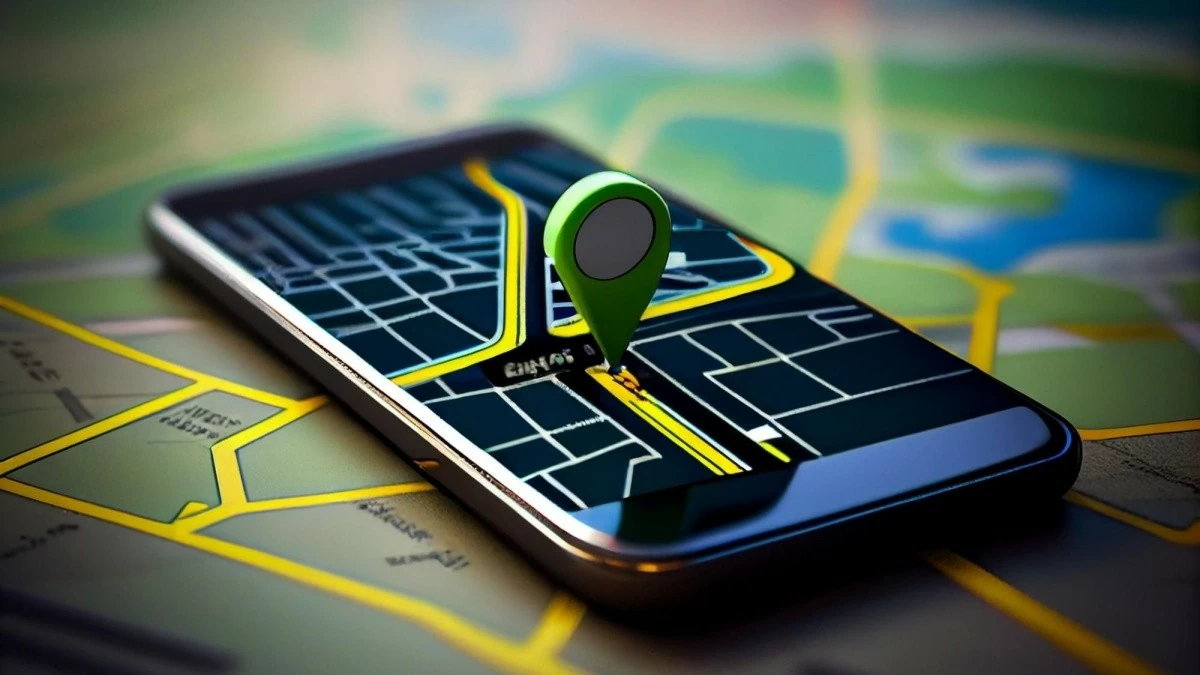 |
ເມື່ອ GPS ຂອງໂທລະສັບຂອງທ່ານມີບັນຫາ, ມັນເປັນສິ່ງສໍາຄັນທີ່ຈະແກ້ໄຂມັນຢ່າງໄວວາເພື່ອຮັບປະກັນວ່າມັນຖືກຕ້ອງແລະບໍ່ເຮັດໃຫ້ເຈົ້າຫລົງທາງ. ອ່ານເພື່ອຮຽນຮູ້ວິທີການແກ້ໄຂບັນຫາ GPS ໃນວິທີທີ່ງ່າຍດາຍແລະປະສິດທິພາບໃນການແກ້ໄຂບັນຫາ GPS ໃນທັງສອງ iPhone ແລະໂທລະສັບ Android.
ຣີສະຕາດການນຳໃຊ້ໂທລະສັບຂອງທ່ານເພື່ອແກ້ໄຂຂໍ້ຜິດພາດ GPS
ເພື່ອແກ້ໄຂ GPS ບໍ່ສາມາດຊອກຫາຄວາມຜິດພາດສະຖານທີ່ຂອງທ່ານ, ທ່ານສາມາດ restart ອຸປະກອນຂອງທ່ານ. ກົດປຸ່ມເປີດປິດຄ້າງໄວ້, ເລືອກ "ຣີສະຕາດ" ແລະລໍຖ້າປະມານ 30 ວິນາທີຫາ 1 ນາທີ. ນີ້ຈະປັບປຸງລະບົບໃຫມ່ແລະແກ້ໄຂບັນຫາຊົ່ວຄາວໃດໆ.
ກວດເບິ່ງວ່າການເຊື່ອມຕໍ່ອິນເຕີເນັດຂອງທ່ານມີຄວາມໝັ້ນຄົງຫຼືບໍ່
ເພື່ອໃຫ້ GPS ເຮັດວຽກໄດ້ຢ່າງຖືກຕ້ອງ, ອຸປະກອນຂອງທ່ານຕ້ອງການການເຊື່ອມຕໍ່ອິນເຕີເນັດທີ່ໝັ້ນຄົງ. ຖ້າ Google Maps ສູນເສຍສັນຍານ GPS, ມັນອາດຈະເປັນຍ້ອນການເຊື່ອມຕໍ່ເຄືອຂ່າຍທີ່ບໍ່ສະຖຽນລະພາບ. ທ່ານຄວນກວດເບິ່ງການເຊື່ອມຕໍ່ອິນເຕີເນັດຂອງອຸປະກອນຂອງທ່ານ ແລະເຄືອຂ່າຍໃນສະຖານທີ່ປັດຈຸບັນຂອງທ່ານ. ຖ້າຈໍາເປັນ, ໃຫ້ປ່ຽນໄປໃຊ້ເຄືອຂ່າຍທີ່ເຂັ້ມແຂງເຊັ່ນ 4G ຫຼື 5G ເພື່ອຮັບປະກັນວ່າ GPS ເຮັດວຽກໄດ້ດີທີ່ສຸດ.
ອອກຈາກ ແລະເປີດໃຊ້ GPS ຄືນໃໝ່
ຄວາມຜິດພາດຂອງລະບົບສາມາດເຮັດໃຫ້ GPS ໃນໂທລະສັບຂອງທ່ານປິດອັດຕະໂນມັດ, ແລະທ່ານຈໍາເປັນຕ້ອງໄດ້ເປີດມັນກັບຄືນໄປບ່ອນເພື່ອໃຫ້ແນ່ໃຈວ່າມັນເຮັດວຽກຢ່າງຖືກຕ້ອງ. ວິທີການເປີດໃຊ້ GPS ໃນ iPhone ແລະ Android ແມ່ນແຕກຕ່າງກັນ, ແລະທ່ານສາມາດເຮັດໄດ້ດັ່ງຕໍ່ໄປນີ້:
ເພື່ອເປີດໃຊ້ສະຖານທີ່ໃນ iPhone: ເປີດແອັບ Settings => ເລືອກ Privacy => ເລືອກ Location Services => ຈາກນັ້ນເປີດ ສະວິດບໍລິການສະຖານທີ່ເປັນ ON.
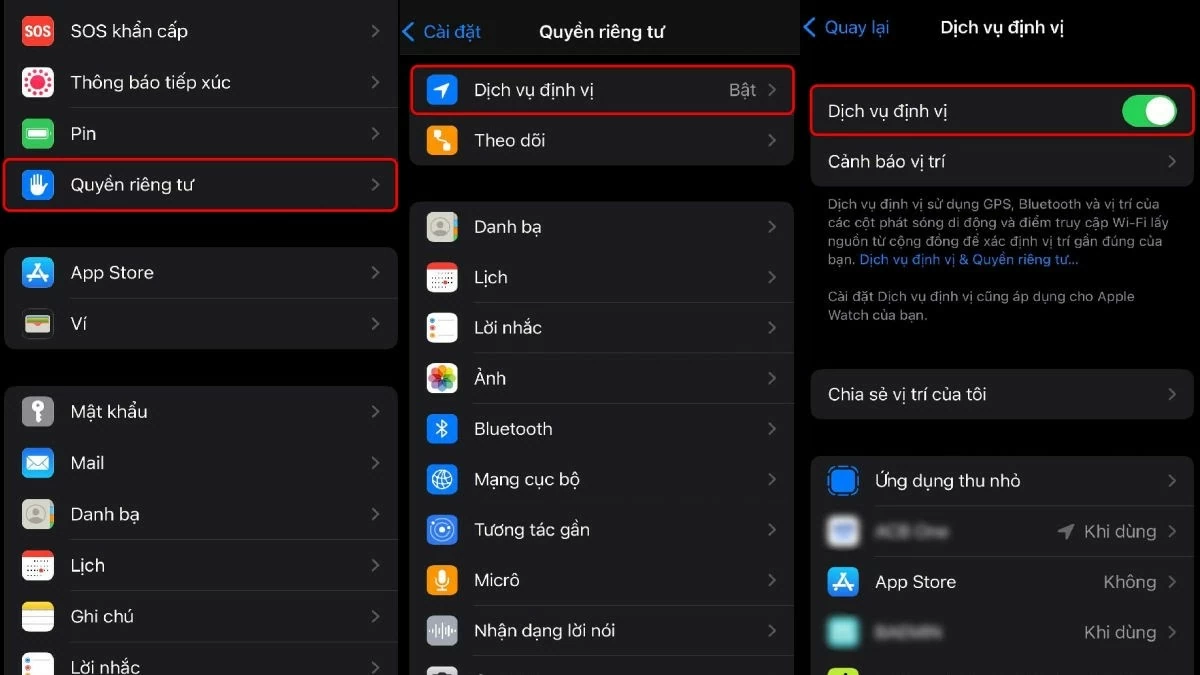 |
ເພື່ອເປີດໃຊ້ GPS ໃນ Android: ໄປທີ່ Settings => ເລືອກ ສະຖານທີ່ => ຈາກນັ້ນ ເປີດສະວິດເປັນ ON mode .
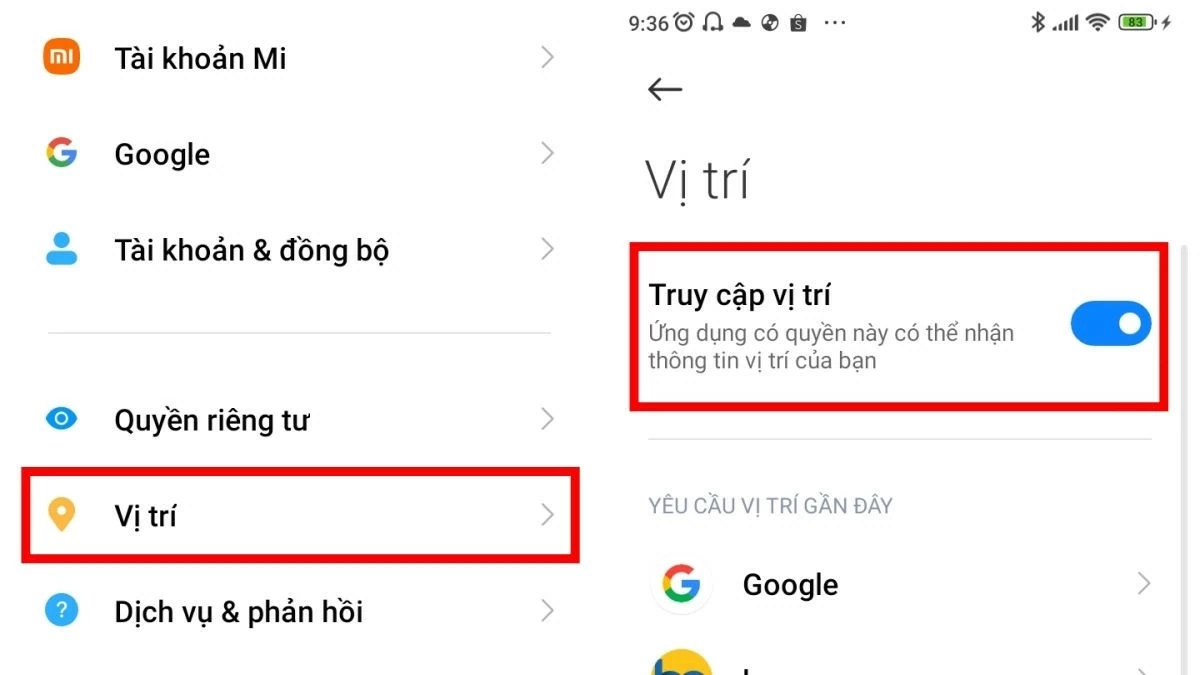 |
ກວດເບິ່ງໂໝດເຄື່ອງບິນເປີດ-ປິດ
ວິທີງ່າຍໆອັນໜຶ່ງໃນການແກ້ໄຂບັນຫາ GPS ທີ່ຄົນຈຳນວນໜ້ອຍຄິດເຖິງແມ່ນການເປີດ ແລະ ປິດໂໝດຢູ່ໃນຍົນ. ນີ້ຈະຕັດການເຊື່ອມຕໍ່ໃນປະຈຸບັນທັງຫມົດແລະຫຼັງຈາກນັ້ນຟື້ນຟູພວກມັນ, ເຊິ່ງສາມາດຊ່ວຍແກ້ໄຂບັນຫາກັບລະບົບນໍາທາງຂອງທ່ານໄດ້. ເພື່ອເຮັດສິ່ງນີ້, ດຶງລົງຫນ້າຈໍເພື່ອເປີດເຜີຍຫນ້າວຽກແລະແຕະທີ່ໄອຄອນຮູບແບບໃນຍົນສອງຄັ້ງ.
ປິດໂໝດປະຢັດແບັດເຕີຣີ
ເມື່ອໂທລະສັບຂອງທ່ານຢູ່ໃນໂໝດປະຢັດແບັດເຕີຣີ, GPS ອາດຈະປິດຢູ່ ເພາະວ່າມັນໃຊ້ພະລັງງານຫຼາຍ. ເພື່ອແກ້ໄຂຄວາມຜິດພາດ GPS ໃນກໍລະນີນີ້, ທ່ານຈໍາເປັນຕ້ອງປິດຮູບແບບການປະຢັດຫມໍ້ໄຟໂດຍການເຮັດດັ່ງຕໍ່ໄປນີ້:
ໃນໂທລະສັບ iOS : ເປີດແອັບ Settings => ເລືອກ Battery => ປິດ ໂໝດພະລັງງານຕໍ່າໂດຍການສະຫຼັບເປັນປິດ.
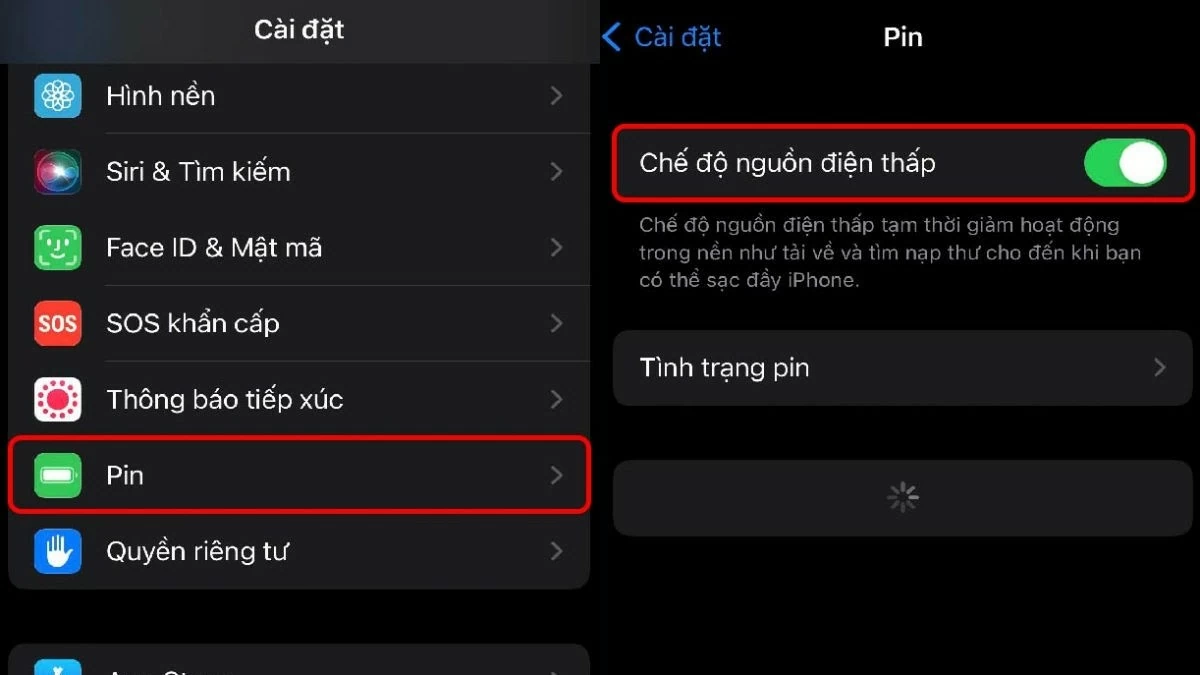 |
ໃນໂທລະສັບ Android : ໄປທີ່ Settings => ເລືອກ Battery => ຄລິກທີ່ Current Battery Saving Mode => ແລະເລືອກ Balanced mode.
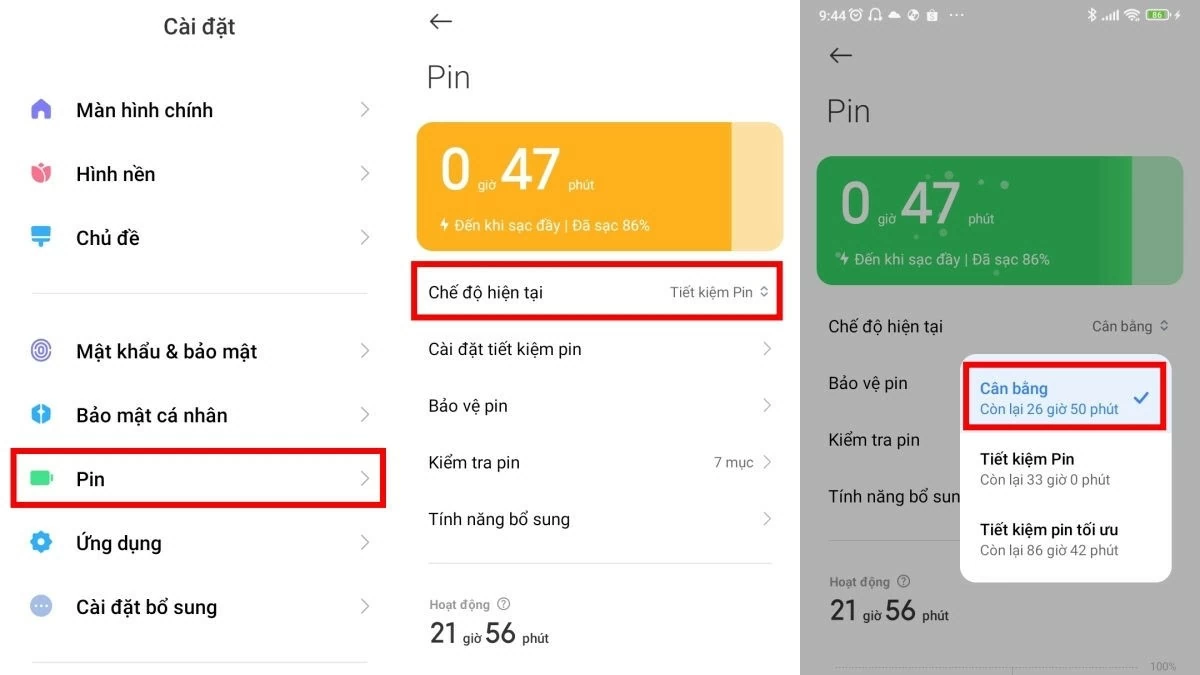 |
ເປີດ “ປັບປຸງຄວາມຖືກຕ້ອງຂອງສະຖານທີ່” ດຽວນີ້
ເພື່ອແກ້ໄຂ GPS ບໍ່ສະຖານທີ່ຄວາມຜິດພາດຢ່າງຖືກຕ້ອງຢູ່ໃນໂທລະສັບ Android, ທ່ານສາມາດເຮັດໃຫ້ຄຸນສົມບັດ "ປັບປຸງຄວາມຖືກຕ້ອງທີ່ຕັ້ງ" ໄດ້. ເພື່ອເຮັດສິ່ງນີ້, ນີ້ແມ່ນ:
ຂັ້ນຕອນທີ 1: ໄປທີ່ Settings ແລະເລືອກ ສະຖານທີ່.
ຂັ້ນຕອນທີ 2: ແຕະໃສ່ ຄວາມຖືກຕ້ອງຂອງສະຖານທີ່ພາຍໃຕ້ Google.
ຂັ້ນຕອນທີ 3: ເປີດ ການຕັ້ງຄ່າຄວາມຖືກຕ້ອງຂອງສະຖານທີ່ ໂດຍການປ່ຽນໂໝດເປັນ ON .
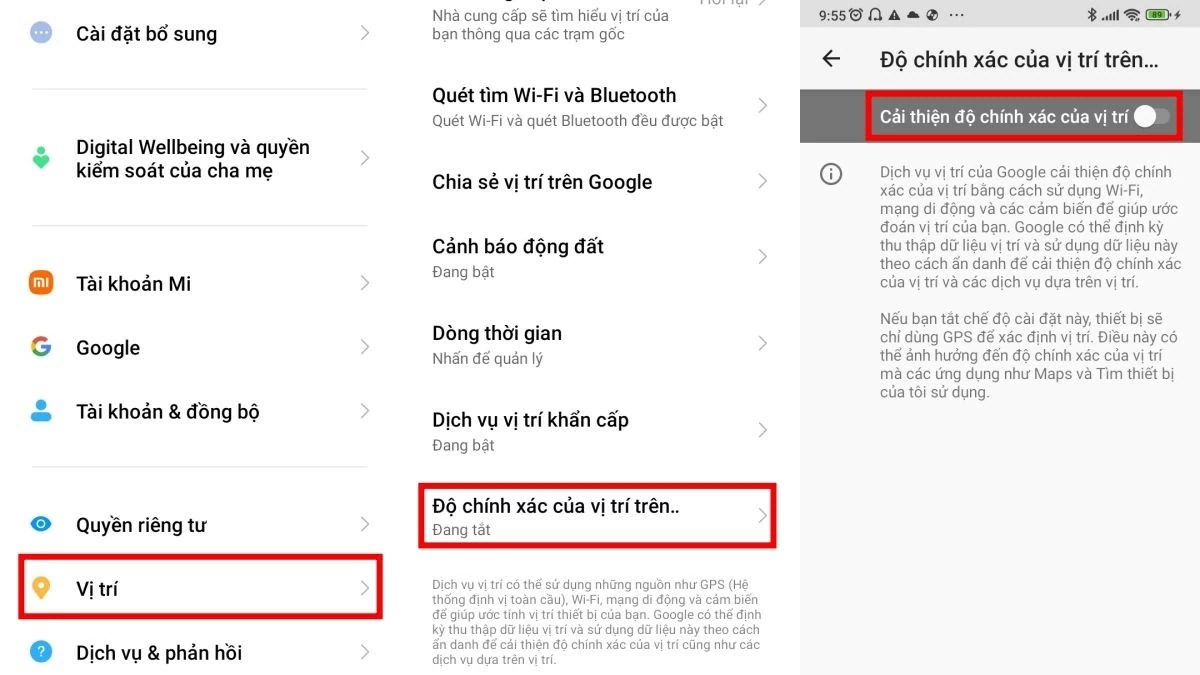 |
ລຶບຂໍ້ມູນ ແລະແຄສໃນແອັບ Google Maps
ອີກວິທີໜຶ່ງໃນການແກ້ໄຂຂໍ້ຜິດພາດຂອງລະບົບ GPS ແມ່ນການລຶບຂໍ້ມູນ Google Maps ແລະ cache. ນີ້ແມ່ນວິທີ:
ເພື່ອລຶບຂໍ້ມູນໃນ Android , ປະຕິບັດຕາມຂັ້ນຕອນເຫຼົ່ານີ້: ໄປທີ່ Settings => ເລືອກ Applications => ໄປທີ່ Application Management => ຊອກຫາ ແລະເລືອກ Maps => ເລືອກ Storage => ຈາກນັ້ນແຕະ Clear data ແລະ Clear cache.
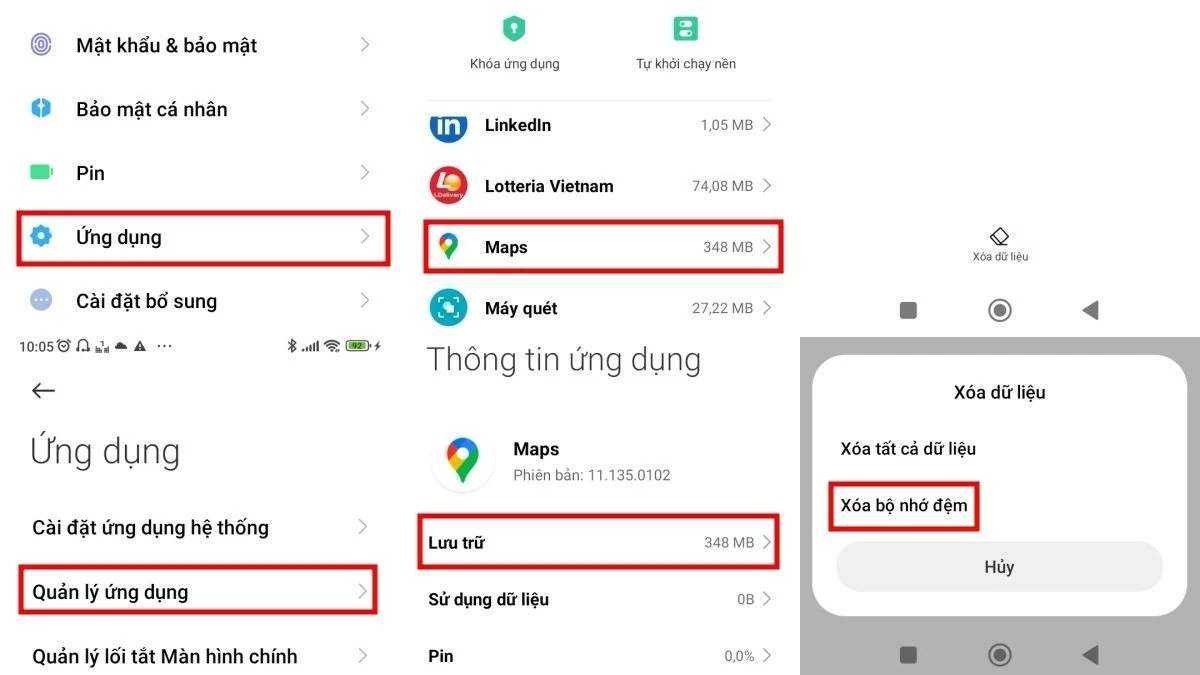 |
ເພື່ອລຶບຂໍ້ມູນ Google Maps ໃນ iOS , ປະຕິບັດຕາມຂັ້ນຕອນເຫຼົ່ານີ້: ໄປທີ່ Settings => ເລືອກ Google Maps => ແຕະ ລຶບປະຫວັດ ແລະຂໍ້ມູນ.
ສືບຕໍ່ຍົກລະດັບ Google Maps
ບາງຄັ້ງຄວາມຜິດພາດຂອງ GPS ເກີດຂຶ້ນຍ້ອນວ່າ Google Maps ຮຸ່ນເກົ່າບໍ່ສະຫນັບສະຫນູນຄຸນສົມບັດໃຫມ່ຫຼືການຍົກລະດັບຈາກຜູ້ພັດທະນາ. ເພື່ອແກ້ໄຂຂໍ້ຜິດພາດ, ທ່ານພຽງແຕ່ຕ້ອງການອັບເດດແອັບພລິເຄຊັນ. ໄປທີ່ CH Play ຫຼື App Store ຂຶ້ນກັບປະເພດໂທລະສັບຂອງທ່ານ, ຊອກຫາ Google Maps ແລະເລືອກ Update ເພື່ອແກ້ໄຂຂໍ້ຜິດພາດ ແລະໃຊ້ແອັບພລິເຄຊັນຕາມປົກກະຕິ.
ຕິດຕັ້ງແອັບ Google Maps ຫຼ້າສຸດຄືນໃໝ່
ຖ້າເຈົ້າອັບເດດ Google Maps ແຕ່ GPS ຍັງໃຊ້ບໍ່ໄດ້, ໃຫ້ລອງລຶບແອັບອອກແລ້ວຕິດຕັ້ງມັນຄືນໃໝ່.
ຂັ້ນຕອນທີ 1: ກົດແລະຖື icon ແຜນທີ່ກູໂກ ໃນໂທລະສັບຂອງທ່ານ, ຫຼັງຈາກນັ້ນເລືອກເອົາ ການລົບ app .
ຂັ້ນຕອນທີ 2: ໄປທີ່ App Store ໃນ iOS ຫຼື Google Play Store ໃນ Android.
ຂັ້ນຕອນທີ 3: ຊອກຫາແອັບຯ Google Maps ແລະເລືອກ Settings .
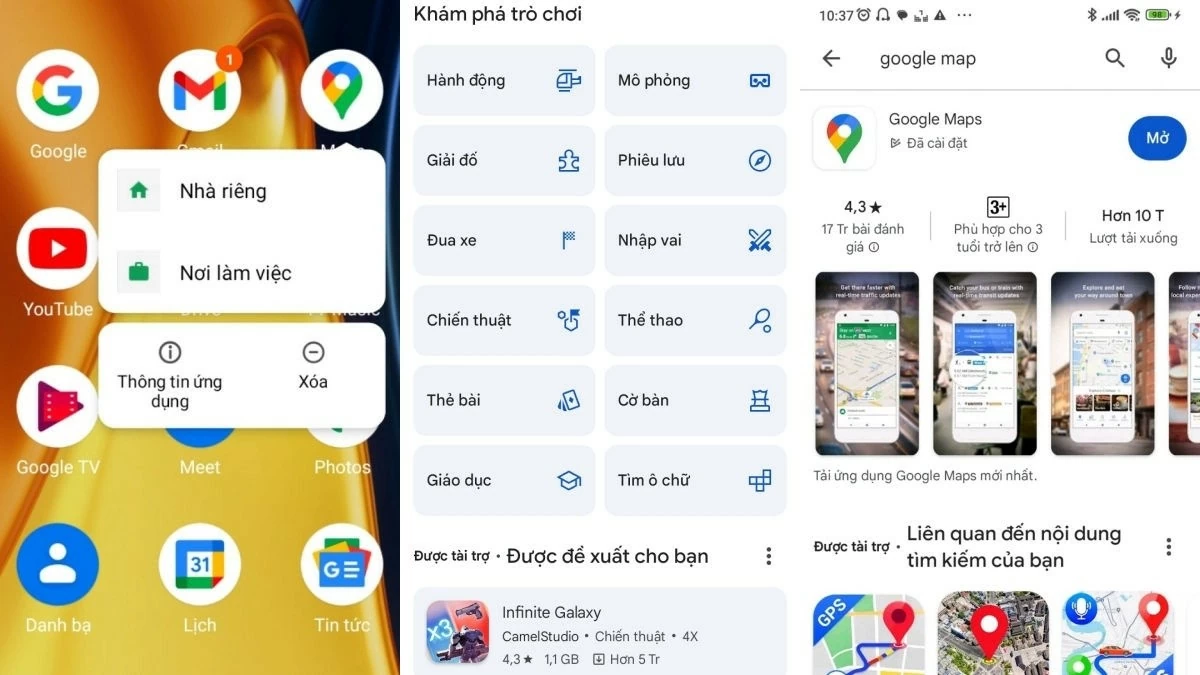 |
ຍົກລະດັບລະບົບປະຕິບັດການປະຈຸບັນຂອງທ່ານ
ບັນຫາຊອບແວສາມາດເຮັດໃຫ້ GPS ເຮັດວຽກຜິດປົກກະຕິ. ເພື່ອແກ້ໄຂບັນຫານີ້, ປັບປຸງລະບົບປະຕິບັດການຂອງທ່ານໃຫ້ເປັນເວີຊັນຫຼ້າສຸດ.
ໃນ iPhone: ໄປທີ່ Settings => ເລືອກ General Settings => ເລືອກ Software Update => ແລະເປີດ ການອັບເດດອັດຕະໂນມັດ .
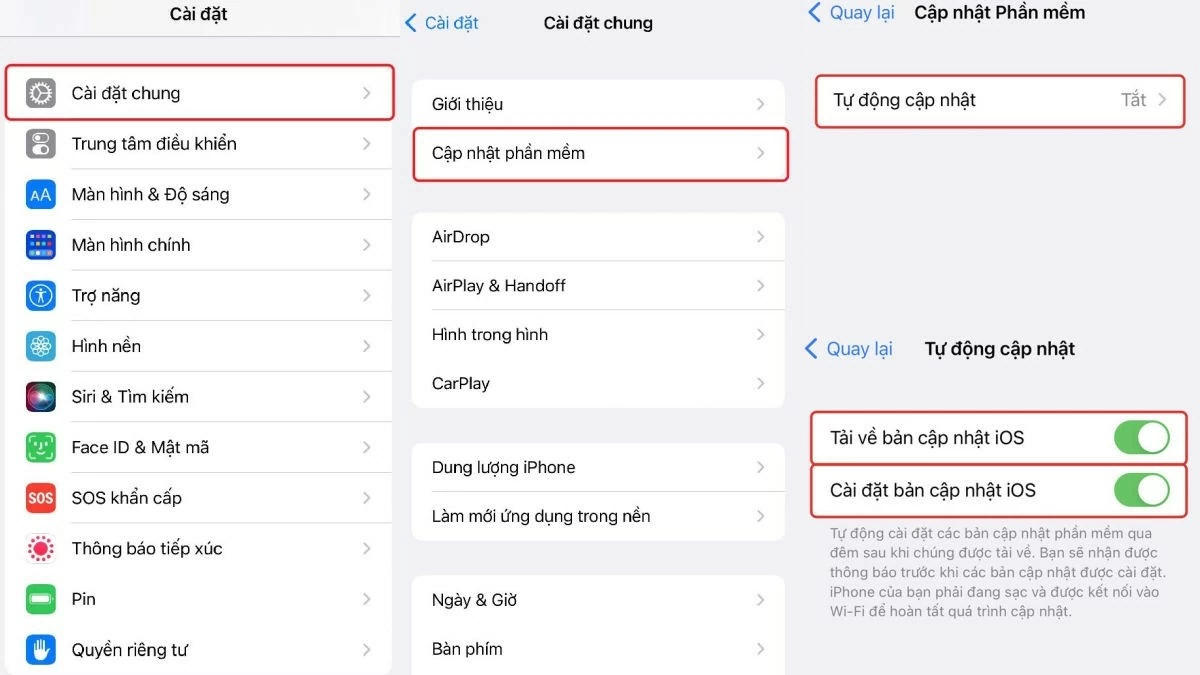 |
ໃນໂທລະສັບ Android : ໄປທີ່ Settings => ເລືອກ Software update => ກົດ ດາວໂຫລດແລະຕິດຕັ້ງ => ເລືອກ Download .
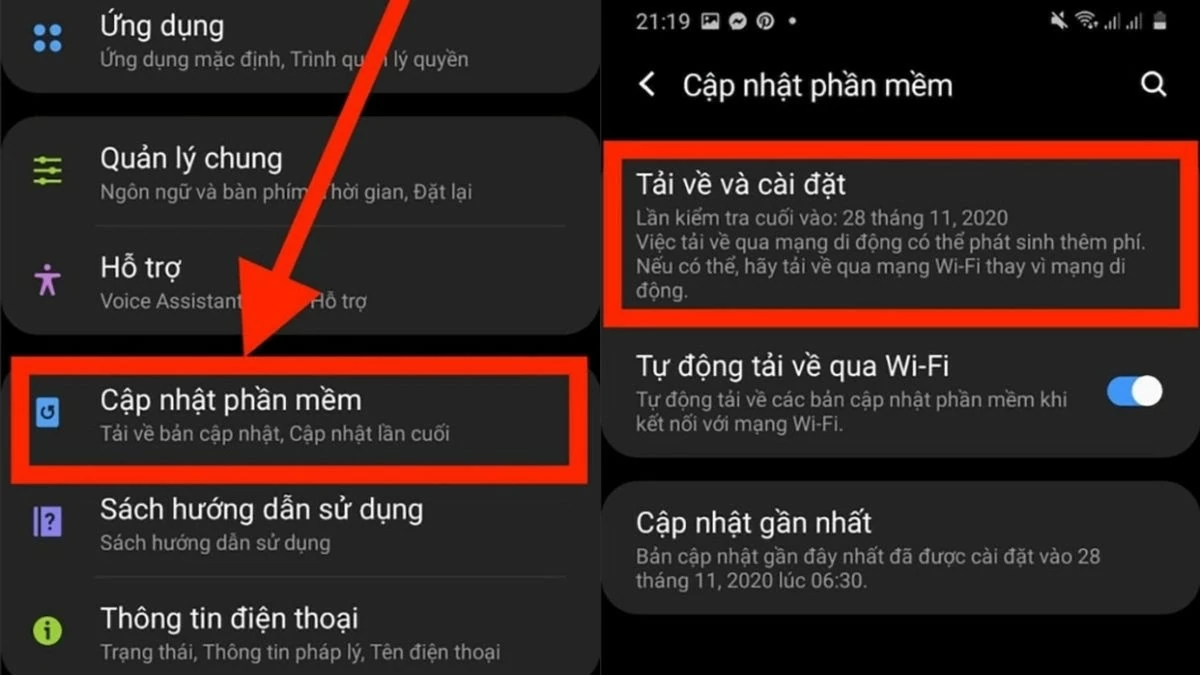 |
ເຫຼົ່ານີ້ແມ່ນວິທີການແກ້ໄຂຂໍ້ຜິດພາດ GPS ແລະບັນຫາການສູນເສຍສັນຍານ Google Maps ໃນ iPhone ແລະ Android. ຖ້າໂທລະສັບຂອງທ່ານມີບັນຫາ GPS, ລອງວິທີເຫຼົ່ານີ້ເພື່ອແກ້ໄຂມັນ.
ທີ່ມາ: https://baoquocte.vn/khac-phuc-gps-bi-loi-nhanh-chong-va-hieu-qua-nhat-282355.html




































































































![ການຫັນປ່ຽນ OCOP ດົງນາຍ: [ມາດຕາ 3] ເຊື່ອມໂຍງການທ່ອງທ່ຽວກັບການບໍລິໂພກຜະລິດຕະພັນ OCOP](https://vphoto.vietnam.vn/thumb/402x226/vietnam/resource/IMAGE/2025/11/10/1762739199309_1324-2740-7_n-162543_981.jpeg)












(0)